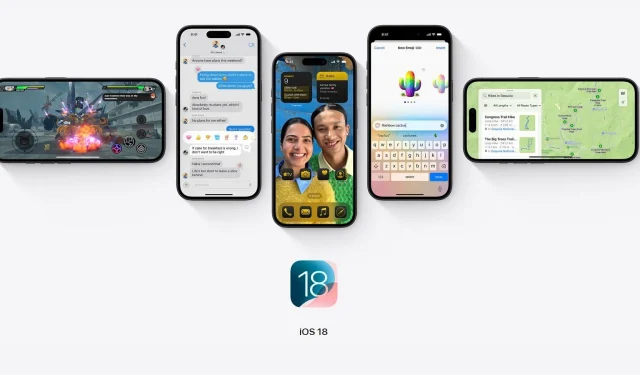
iOS 18 は、Apple の iOS 史上最も待望されていたアップデートの 1 つであり、ユーザー インターフェイスが大幅に強化され、Android のカスタマイズ機能に大幅に近づくことが期待されています。2024 年 9 月 16 日にリリースが予定されていますが、最新の iOS バージョンにアップグレードする前に iPhone をバックアップすることが重要です。
以前のiOSアップデート後にデータ損失を経験したユーザーが数人おり、 Redditの投稿に記載されているように、アップデート後に以前に削除された写真が再び表示されたという報告さえあります。したがって、iOS 18アップデートをインストールする前にiPhoneのバックアップを作成することが不可欠です。
このガイドでは、iPhone を効果的にバックアップする手順を説明します。
iOS 18をインストールする前にiPhoneをバックアップする方法
iPhone をバックアップするには、デバイス上で直接 iCloud を使用するか、コンピューターを使用するかの 2 つのオプションがあります。両方の方法の詳細なガイドは次のとおりです。
方法 1: iCloud を使用して iPhone をバックアップする (コンピューターは不要)
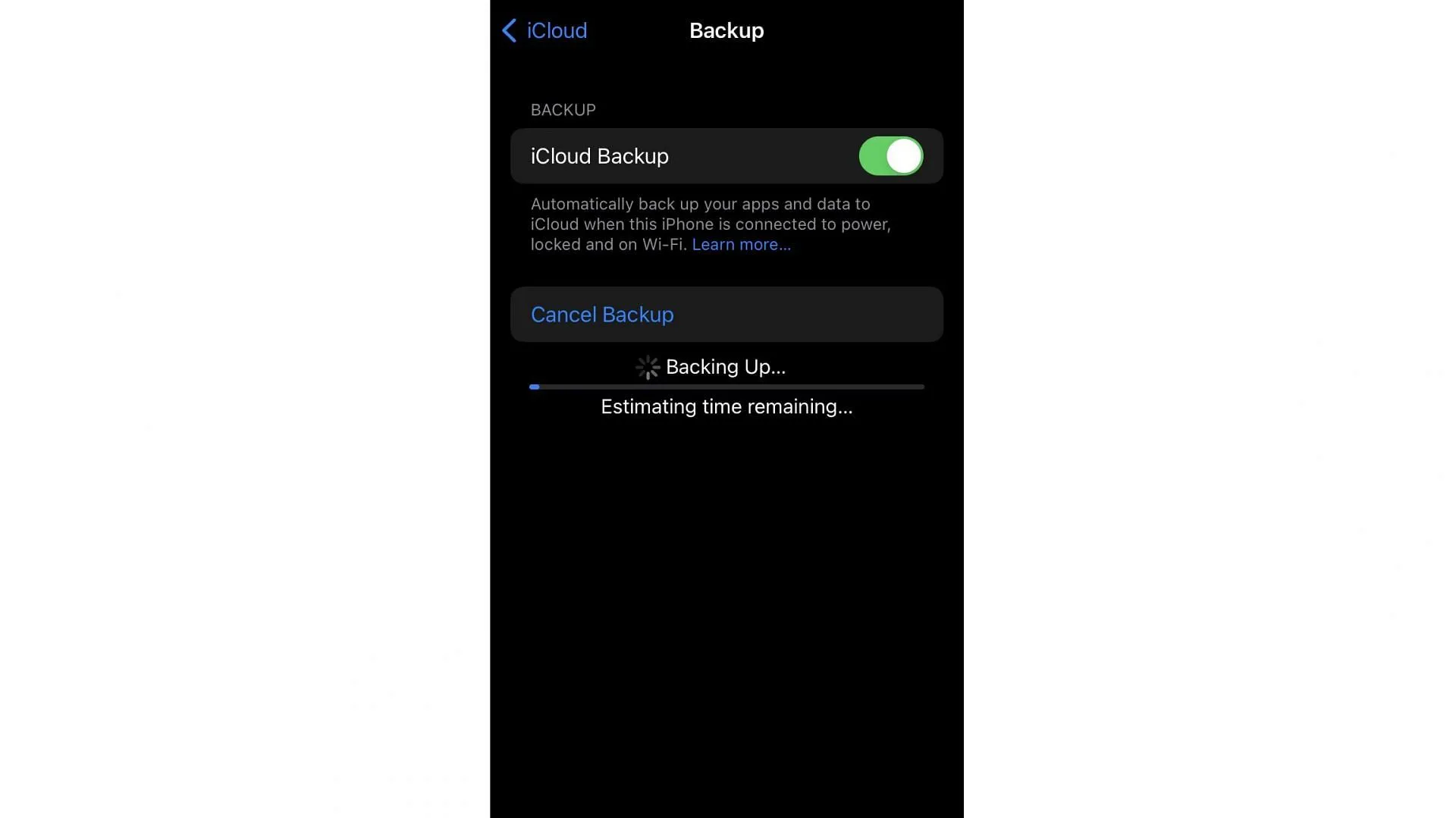
この方法を使用するには、Apple アカウントが必要です。アカウントをお持ちでない場合は、続行する前に作成して iPhone にサインインしてください。iPhone が信頼性の高い Wi-Fi 接続に接続されていることを確認してください。
iCloud を使用して iPhone をバックアップするには、次の手順に従ってください。
- iPhoneで設定アプリを開きます。
- 上部にある自分の名前/Apple アカウントアイコンをタップします。
- オプションのリストからiCloudを選択します。
- iCloudバックアップをタップします。
- 「今すぐバックアップ」ボタンをクリックして、データのバックアップを開始します。
方法2: PC/MacでiPhoneをバックアップする
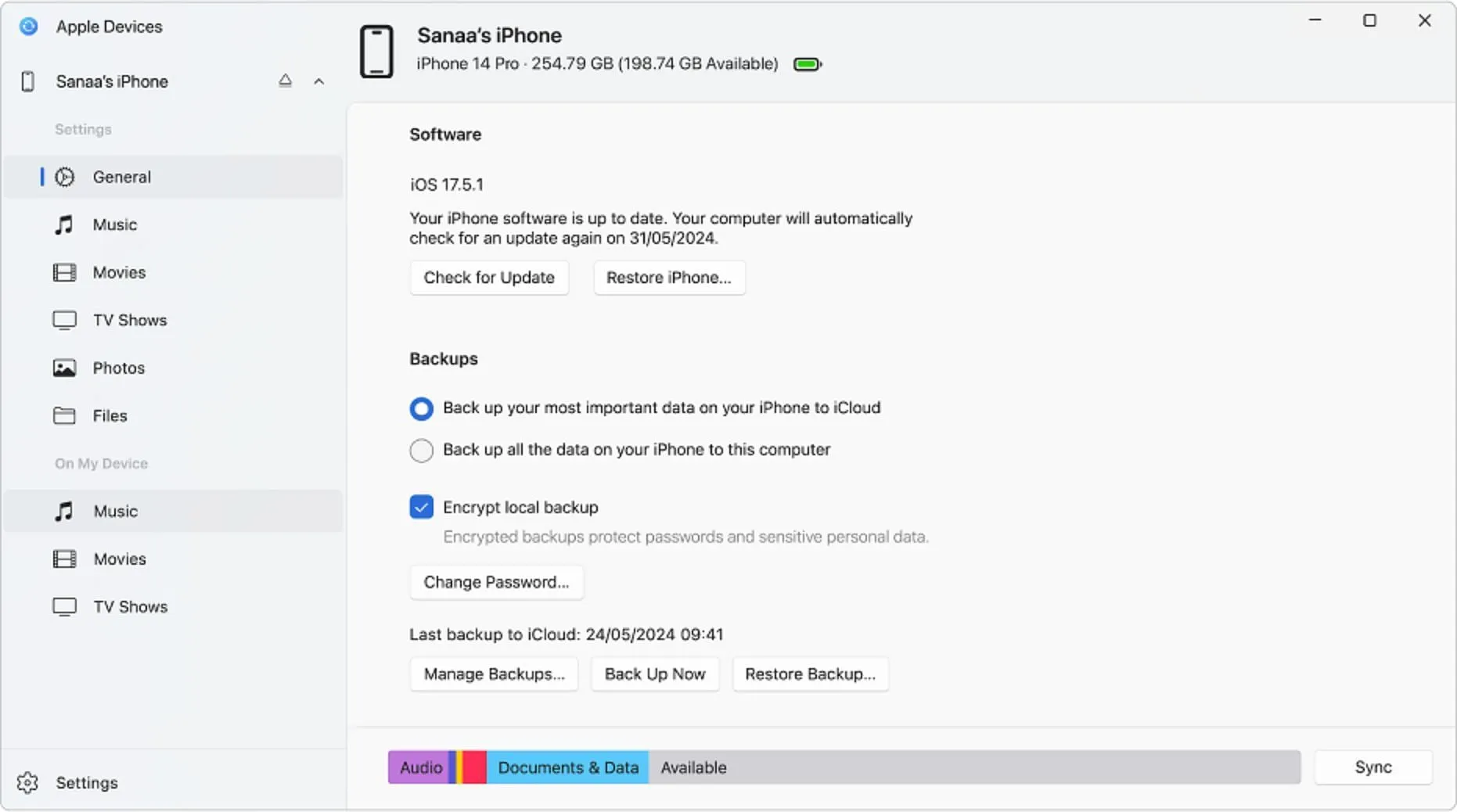
iOS 18 にアップデートする前に、Mac または Windows PC に iPhone をバックアップすることもできます。iPhone のモデルに応じて、Lightning ケーブルまたは USB-C ケーブルが必要になります。
PC または Mac で iPhone をバックアップする方法は次のとおりです。
- Mac でFinderを開きます。Windows PC でApple Devicesアプリを起動します。Apple Devices アプリをお持ちでない場合は、ここからダウンロードできます。
- iPhone に付属のLightning/USB-C ケーブルを使用して、iPhone を PC/Mac に接続します。
- 接続後、iPhone が Finder または Apple デバイス アプリに表示されます。
- アプリの下部にある「今すぐバックアップ」ボタンをクリックします。
- PC または Mac でバックアップ プロセスが完了するまで待ちます。
iOS 18 へのアップグレード中にデータが失われないようにするには、ローカルでインターネット接続を必要としない PC または Mac にバックアップすることをお勧めします。
上記の手順に従うと、iOS 18 アップデート前のバックアップ プロセスが効率化されます。セキュリティを強化するために、どちらか一方または両方の方法を使用できます。
コメントを残す